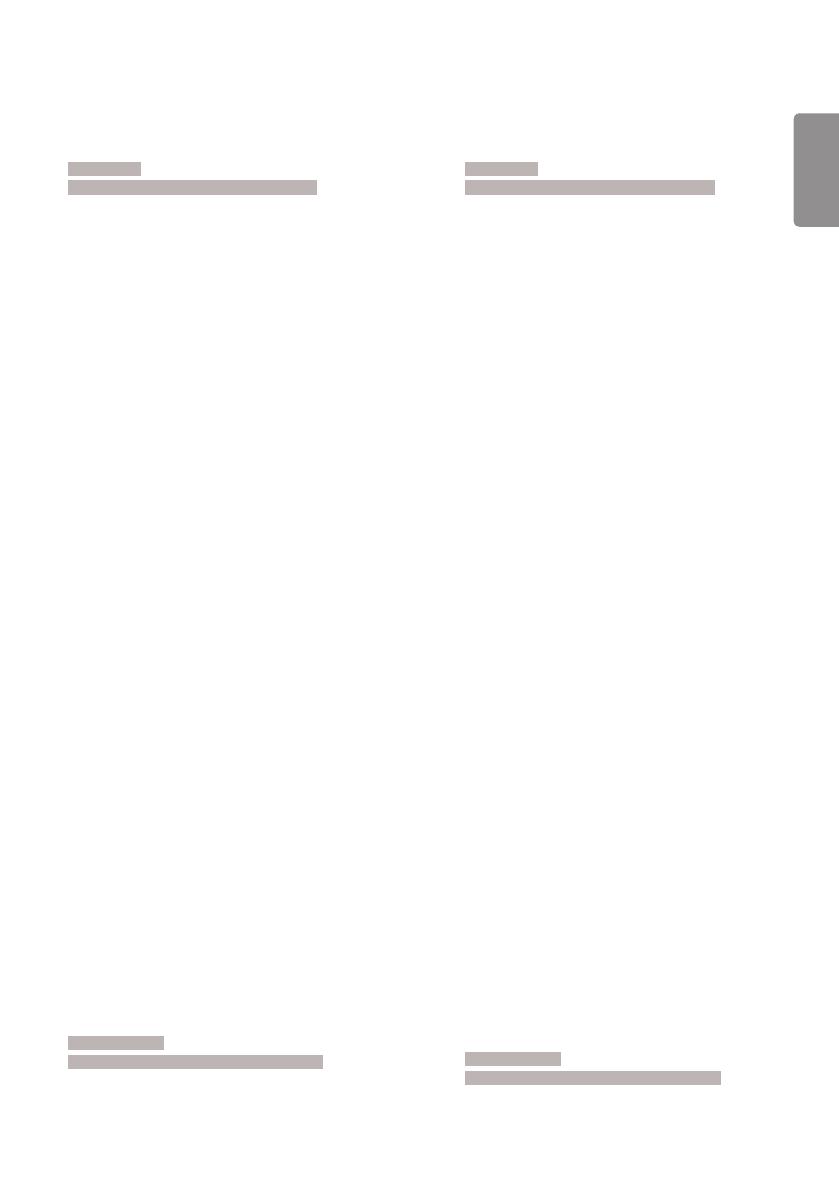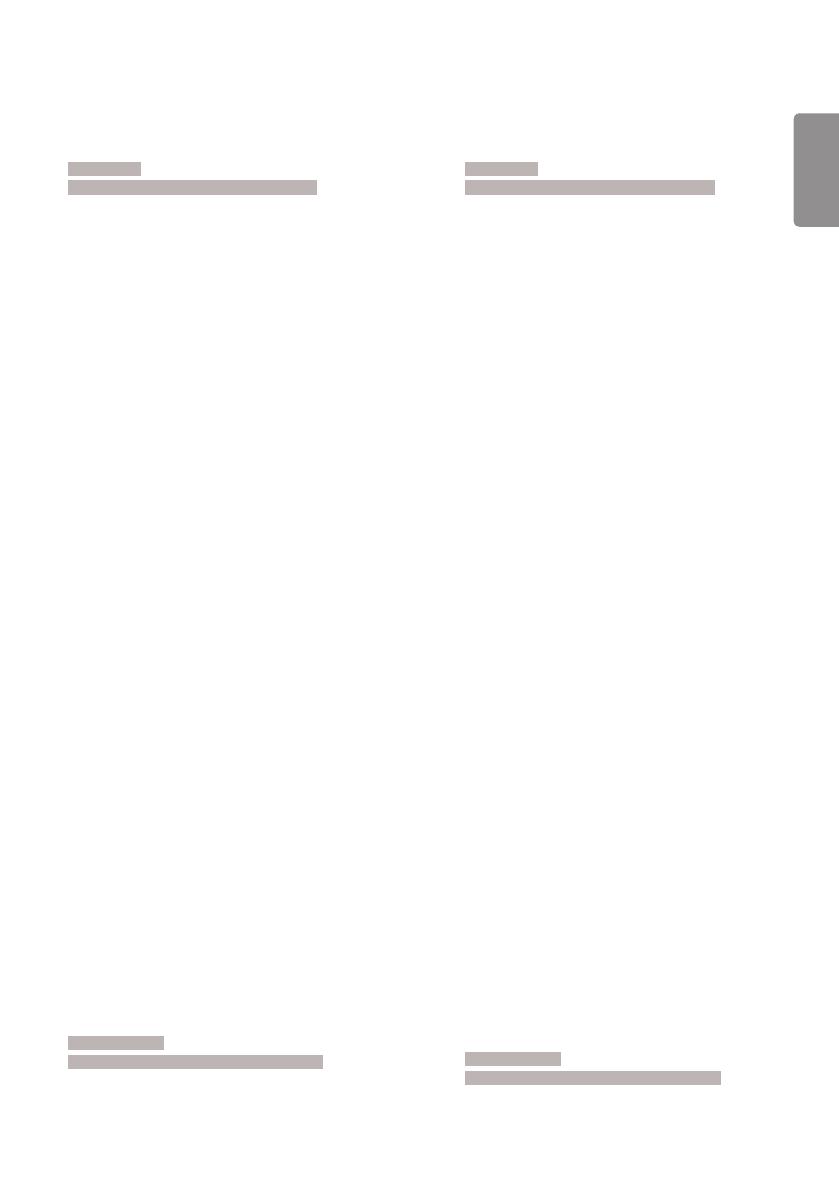
41
ESPAÑOL
20. Off Timer (Repeat/Time)
(Apagado automático [Repetir/Hora]) (comando: f e)
Configura el Temporizador de apagado (Repetir/Hora).
Transmisión
[f][e][ ][Set ID][ ][Data1][ ][Data2][ ][Data3][Cr]
Data1
1. f1h a f7h (datos de lectura)
F1: lee el primer dato del Temporizador de apagado
F2: lee el segundo dato del Temporizador de apagado
F3: lee el tercer dato del Temporizador de apagado
F4: lee el cuarto dato del Temporizador de apagado
F5: lee el quinto dato del Temporizador de apagado
F6: lee el sexto dato del Temporizador de apagado
F7: lee el séptimo dato del Temporizador de apagado
2. e1h-e7h (eliminar un índice), e0h (eliminar todos los índices)
E0: borra todos los ajustes del Temporizador de apagado
E1: borra el primer ajuste del Temporizador de apagado
E2: borra el segundo ajuste del Temporizador de apagado
E3: borra el tercer ajuste del Temporizador de apagado
E4: borra el cuarto ajuste del Temporizador de apagado
E5: borra el quinto ajuste del Temporizador de apagado
E6: borra el sexto ajuste del Temporizador de apagado
E7: borra el séptimo ajuste del Temporizador de apagado
3. 01h a 0Ch (establece el día de la semana para el Temporizador
de apagado)
01: Una vez
02. Diariamente
03: Lunes a viernes
04: Lunes a sábado
05: Sábado y domingo
06. Cada domingo
07. Cada lunes
08. Cada martes
09. Cada miércoles
0A. Cada jueves
0B. Cada viernes
0C. Cada sábado
Data2 00 a 17: 00 a 23 horas
Data3 00 a 3B: 00 a 59 minutos
* Para leer o borrar la lista de Programación de hora de apagado,
[Data2][Data3] se debe establecer en FFH.
Ejemplo 1: fe 01 f1 ff ff lee el primer dato de índice en el
Temporizador de apagado.
Ejemplo 2: fe 01 e1 ff ff elimina el primer dato de índice en el
Temporizador de apagado.
Ejemplo 3: fe 01 04 02 03 establece el Temporizador de apagado en
02:03 de lunes a sábado.
* Esta función solo está disponible cuando se han configurado la
Hora 1 (año/mes/día) y la Hora 2 (hora/minuto/segundo).
Reconocimiento
[e][ ][Set ID][ ][OK/NG][Data1][Data2][Data3][x]
21. On Timer (Repeat/ Time)
(Encendido automático [Repetir/Hora]) (comando: f d)
Configura el Temporizador de encendido (Repetir/Hora).
Transmisión
[f][d][ ][Set ID][ ][Data1][ ][Data2][ ][Data3][Cr]
Data1
1. f1h a f7h (datos de lectura)
F1: lee el primer dato del Temporizador de encendido
F2: lee el segundo dato del Temporizador de encendido
F3: lee el tercer dato del Temporizador de encendido
F4: lee el cuarto dato del Temporizador de encendido
F5: lee el quinto dato del Temporizador de encendido
F6: lee el sexto dato del Temporizador de encendido
F7: lee el séptimo dato del Temporizador de encendido
2. e1h-e7h (eliminar un índice), e0h (eliminar todos los índices)
E0: borra todos los ajustes del Temporizador de encendido
E1: borra el primer ajuste del Temporizador de encendido
E2: borra el segundo ajuste del Temporizador de encendido
E3: borra el tercer ajuste del Temporizador de encendido
E4: borra el cuarto ajuste del Temporizador de encendido
E5: borra el quinto ajuste del Temporizador de encendido
E6: borra el sexto ajuste del Temporizador de encendido
E7: borra el séptimo ajuste del Temporizador de encendido
3. 01h a 0Ch (establece el día de la semana para el Temporizador
de encendido)
01: Una vez
02. Diariamente
03: Lunes a viernes
04: Lunes a sábado
05: Sábado y domingo
06. Cada domingo
07. Cada lunes
08. Cada martes
09. Cada miércoles
0A. Cada jueves
0B. Cada viernes
0C. Cada sábado
Data2 00 a 17: 00 a 23 horas
Data3 00 a 3B: 00 a 59 minutos
* Para leer o borrar una lista de Programación de hora de
encendido, [Data2][Data3] se debe establecer en FF.
Ejemplo 1: fd 01 f1 ff ff lee el primer dato de índice en el
Temporizador de encendido.
Ejemplo 2: fd 01 e1 ff ff elimina el primer dato de índice en el
Temporizador de encendido.
Ejemplo 3: fd 01 04 02 03 establece el Temporizador de encendido
en 02:03 de lunes a sábado.
* Esta función solo está disponible cuando se han configurado la
Hora 1 (año/mes/día) y la Hora 2 (hora/minuto/segundo).
*** Esta característica solo funciona adecuadamente cuando los
valores para 22 se procesan correctamente.
Reconocimiento
[d][ ][Set ID][ ][OK/NG][Data1][Data2][Data3][x]